Металлические конструкции в скаде
Обновлено: 17.05.2024
Блог о расчетах и проектировании строительных конструкций
Главная страница Расчет фермы в СКАДе. Часть 1: построение схемы
Расчет фермы в СКАДе. Часть 1: построение схемы
С помощью современных компьютерных программ стало возможным относительно просто и максимально точно высчитывать строительные конструкции. В текущей статье будет представлен пример того, как осуществляется расчет фермы в СКАДе.
Исходные данные
Характер внешней нагрузки, геометрическая схема и основные размеры для расчета фермы в СКАДе представлены на рис. 1.
Прочие данные представлены ниже:
- Ферма шарнирно оперта на опорах А и М.
- Узлы фермы шарнирные.
- Ферма загружена в своей плоскости сосредоточенными силами, приложенными в узлах верхнего пояса.
- Элементы фермы выполнены из стали.
- Поперечное сечение всех элементов фермы — два спаренных равнополочных уголка в тавр.
Задачи текущего расчета
Для текущей задачи, как расчет фермы в СКАДе, необходимо решить следующие вопросы:
- формирование расчетной плоской стержневой конечно-элементной модели.
- определение напряженно-деформированного состояния модели от заданной нагрузки.
- визуализирование компонентов НДС модели.
Алгоритм расчета фермы
Открыв программу SCAD, необходимо создать новый проект, выбрав при этом тип схемы 1 — Плоская шарнирно-стержневая система (рис. 2).
Построение плоской стержневой модели конструкции
Для создания схемы конструкции перейти во вкладку «Схема» и нажать на кнопку «Генерация прототипа фермы» (рис. 3). На экране появится диалоговое окно «Конфигурация поясов фермы«, в котором из выпадающего списка выбрать Трапецеидальные фермы и выбрать подходящее очертание решетки, как на рис. 1. В диалоговом окне ввести:
Полученная с помощью автоматической генерации ферма представлена на рис. 5.
Задание жесткостей элементам в SCAD
Расчет фермы в СКАДе обязательно включает в себя назначение сечений для стержней. Для этого надо раскрыть вкладку «Назначение» главной панели инструментов и нажать «Назначение жесткостей стержням» (рис. 6). В появившемся диалоговом окне активировать переключатель «Профили металлопроката» (рис. 7).
В разделе «Составное сечение» вкладки «Профили металлопроката» выбрать сечение из двух спаренных уголков, активировав крайнюю левую кнопку. Задать расстояние между уголками g = 12 мм. В каталоге «Уголок равнополочный» раздела «Полный каталог профилей ГОСТ» выбрать профиль 100х8. В ниспадающем списке раздела «Материал» назначить «Сталь качественная» (рис. 8). После чего выделить стержни нижнего пояса и подтвердить выбор, нажав зеленую галочку.
По аналогии назначить жесткости остальным элементам фермы. Полученный общий вид фермы с отображением сечений представлен на рис. 9.
Установка связей в опорных узлах фермы
Вызвать диалоговое окно «Связи» во вкладке «Назначение» с помощью кнопки «Установка связей в узлах«. В режиме «Полная замена» активировать кнопки X, Z и нажать кнопку «ОК» (рис. 10). Выделить курсором на схеме узел 10 и подтвердить выбор.
Аналогично установить связь в узле 14, установив ограничение перемещений только по оси Z. Визуальный контроль правильности постановки связей можно выполнить, нажав кнопку «Связи» панели «Фильтры отображения» (рис. 11).
Задание загружений на ферму
Расчет фермы в СКАДе в следующем шаге знаменуется назначением загружений.
Полезная нагрузка
Для приложения внешней узловой нагрузки кнопкой «Узловые нагрузки» вызвать одноименное диалоговое окно во вкладке «Загружения» (рис. 12). Ввести в поле Z значение 42 кН и нажать кнопку «ОК«. На схеме отметить узлы 1 и 9 и активировать назначение нагрузок. Аналогично добавить в узлы 2-8 нагрузку в 84 кН. На рис. 13. представлено общее загружение внешними нагрузками.
Чтобы сохранить загружение, нужно нажать кнопку «Сохранить/добавить загружение«. В диалоговом окне ввести имя загружения «Полезная нагрузка«, выбрать тип загружения (кратковременные), вид нагрузки (другие), ввести коэффициент надежности по нагрузке — 1,2. Внизу активировать «Сохранить и перейти к созданию нового загружения«. нажать кнопку «Записать как новое» и «ОК» (рис. 14).
Собственный вес
Загружение собственным весом осуществляем активацией кнопки «Собственный вес«. Задать коэффициент включения собственного веса — 1,05 (рис. 15). И аналогично сохранить загружение.
Задание комбинаций загружений
Комбинации загружений служат для того, чтобы совокупности заданных выше нагрузок с разными коэффициентами показывали в конечном счете деформации и усилия в элементах фермы. На самом деле, комбинаций можно предположить большое количество, исходя из конструктивной сложности рассчитываемого объекта, а так же предполагаемых условий его эксплуатации. В данном примере представлены простейшие нагрузки: собственный вес и полезная нагрузка, которая является отражением любой другой абстрактной нагрузки, например, снеговой.
Открыть окно задания комбинаций загружений можно из дерева проекта в подсписке «Специальные исходные данные» по нажатию одноименной кнопки (рис. 16).
Как видно на рис. 17, в текущем примере задана одна комбинация — на совместное действие полезной нагрузки и собственного веса с коэффициентом воздействия 1 (полное влияние).
Задание расчетных сочетаний усилий (РСУ)
В разделе «Исходные данные» дерева проекта раскрыть содержимое пункта «Специальные исходные данные» (нажать на знак «+»). Активировать пункт «Расчетные сочетания усилий«. В новом окне все данные введены автоматически, так что остается нажать «ОК» (рис. 18).
Статический расчет
Для выполнения статического расчета в дереве проекта активировать пункт «линейный» раздела «Расчет». В диалоговом окне нажать кнопку «ОК». После расчета необходимо ознакомиться с протоколом, убедившись, что все прошло успешно, выйти из этого окна, нажав красный крестик.
В следующей части статьи про расчет фермы в СКАДе будет рассказано про анализ конструкции и проверку ее на несущую способность.
Расчет стальных узлов в программе SCAD Office
Проектирование металлокаркаса любого строительного сооружения не ограничивается указанием профилей несущих элементов. Очень важным процессом является конструирование стальных узлов примыканий элементов. И здесь, конечно же, не обойтись без расчета стальных узлов. Расчетный комплекс SCAD Office предлагает современное решение задачи – подпрограмма КОМЕТА-2. В подпрограмме SCAD Office сосредоточенна методика анализа несущей способности некоторых типов узлов (все узлы подпрограмма посчитать не сможет, однако, поможет разложить сложный стальной узел на несколько типовых).
Итак, рассмотрим ряд примеров расчета стальных узлов с помощью SCAD Office.
Расчет стального узла фермы из гнутосварного профиля.
Фермы из квадратных и прямоугольных труб широко распространены в нашей стране, и проверка устойчивости стенок – неотъемлемая часть расчета, которая, кстати, может повлиять на уже ранее выбранный профиль. На рисунке ниже изображена двух пролётная рама с железобетонными колоннами и стальными стропильными и подстропильными фермами.
Наиболее уязвимым считается узел подстропильной фермы в точке опирания стропильной фермы на подстропильную. Его мы и проверим.
Расчет такого узла описан в СП 16.13330.2011 «Стальные конструкции» приложении Л. Есть соответствующий рисунок в нормативном документе.
Как видно по рисунку для вычисления несущей способности узла нужны усилия N и F. Их можно получить из ранее собранной расчетной модели в SCAD Office, которую наверняка будет собирать инженер для подбора элементов металлопроката.
Методика, приведенная в СП «стальные конструкции» полностью реализована в SCAD Office, в подпрограмме КОМЕТА-2. В качестве исходных данных вводятся усилия, выбранные сечения и геометрия решетки фермы. Усилия получим по нашей расчетной схеме для средней рамы
Также хочется отметить, что на этом этапе несущая способность пояса обеспечена:
Указав в исходных данных программы SCAD Office (подпрограмме КОМЕТА-2) все необходимые данные, получаем результат в виде коэффициента использования и схематического чертежа. Усилия указываются от действия расточного сочетания нагрузок (прямого обмена данными между SCAD и КОМЕТА-2 нет, поэтому все данные переносятся вручную).
Несущая способность пояса в узле не обеспечена (значение коэффициента использования больше 1), хотя по результатам расчета на первом этапе пояс обладал допустимым запасом несущей способности. Невыполнение подобного расчета провоцирует обрушение здания.
Расчет опорного узла базы колонны.
Классическим решением опирания колонны стальной рамы на фундамент является жесткая база колонны. При конструировании базы необходимо правильно подобрать болты, все пластины, задать отступы базовой пластины и т.д. Очень простой алгоритм расчета этой задачи предлагается в программе SCAD Office (подпрограмме КОМЕТА-2): по заданным усилиям программа не только проверяет введенное Вами решение базы колонны, но и самостоятельно способна законструировать параметры узла. В качестве примера воспользуемся стальным каркасом однопролетного промышленного здания.
Усилия на узел опирания можно собрать по расчетной схеме с помощью нагрузки от фрагмента схемы. Здесь потребуются нагрузки вертикальные, поперечные и изгибающего момента в участке обреза фундамента. Опорные реакции в узле будут исходными данными в программе КОМЕТА-2. Результат расчета получаем также в виде коэффициента использования и схематичного чертежа.
В запасе инструментария SCAD Office, подпрограммы КОМЕТА-2, есть расчетные модули стыковых узлов балок, сопряжения узлов ригеля и колонн, а также типовые узлы, где уже сформированное конструктивное решение проверяется на указанную нагрузку.
Расчет закладной детали.
К узлам стальных конструкций можно отнести и узел крепления стальной балки к бетонной стене. Здесь помимо элементов крепления важно произвести расчет закладной детали. Закладные детали рассчитываются по нормам железобетонных конструкций, в комплексе SCAD Office за расчет закладных отвечает подпрограмма АРБАТ. Подпрограмма АРБАТ позволяет рассчитать закладные 3-х типов. Данные которые потребуется для расчета – поперечное усилие и параметры расположения анкеров.
Итак, с помощью подпрограмм SCAD Office у любого инженера есть возможность законструировать и произвести расчет стальных узлов конструкций. Программы SCAD Office просты в освоении, очень удобны, и что также важно – выполняют расчеты по всем действующим нормам Российской Федерации.
Пример расчета стальной фермы в ПК SCAD Office
Одной из самых распространённых конструкций в строительной отрасли является ферма. Ферма, как правило, выступает элементом каркаса покрытия, бывает стальной, железобетонной, деревянной и др. Существует большое количество готовых конструктивных решений конструкции фермы, представленных в виде серий. Например, серия 1.460.3-14 на фермы типа "молодечно" или 1.460.2-10_88 «фермы из парных уголков». Расчет ферм хоть и не самая сложная задача, однако, очень ответственный, нельзя упускать ни каких мелочей, ведь ферма – основной несущий элемент покрытия. В статье мы рассмотрим расчет стальной фермы из гнуто сварных профилей в ПК SCAD.
Ферма – элемент каркаса, несущая способность которого мало зависит от деформации остальной части конструкции. Однако наиболее точным будет расчет в составе рамы, или всего здания, например, ветровая нагрузка оказывает некоторое влияние на усилия элементов фермы.
Создание модели для расчета стальной фермы может идти разными путями: с помощью стержневых конечных элементов (в ПК SCAD), с помощью встроенного шаблона, с помощью возможности импорта dxf чертежа. Все способы расчета по-своему хороши, главное, соблюдать сходимость элементов.
Итак, предположим, что собрали мы модель для расчета стальной фермы с помощью шаблона. Для расчета стальной фермы выбраны следующие характеристики:
Если вы пользуетесь шаблоном для расчета в ПК SCAD, то проверяйте тип конечных элементов, по умолчанию он устанавливается под номером 4 – ферменный элемент. Соединение таких элементов автоматически устанавливается шарнирным. Я не сторонник таких элементов, поэтому сразу перевожу их в 5-ый тип конечных элементов – универсальный стержневой конечный элемент (команда по смене типа конечного элемента в ПК SCAD находится во вкладке «назначение»). Шарнирные примыкания в таком случае устанавливаются вручную.
После установки фермы на место в схеме, в ПК SCAD необходимо присвоить жесткотные характеристики всем элементам, например, пояса – 140х7, опорный раскос – 120х5, остальная решетка – 100х4 (это можно сделать с помощью соответствующей кнопки во вкладке назначение).
Далее задаем нагрузки в ПК SCAD. Нагрузки задают или сосредоточенные (покрытие ребристыми плитами, прогонами), или равномерно распределенные (покрытие профлистом, сэндвичпанелями). Здесь также важно разделять нагрузки, а не собирать их в одном значении: нагрузки должны складываться согласно правилу сочетаний по СП «Нагрузки и воздействия». В нашем примере расчета стальной фермы в ПК SCAD, я задам нагрузку собственного веса (автоматически), кровельного материала покрытия (50кг/м2), снеговая нагрузка (180 кг/м2). Нагрузку приложим равномерно распределено, не забудем о ширине приложения нагрузки (например, 4м). Загружения необходимо упаковать в РСУ с соответствующими коэффициентами.
Теперь перейдем к закреплениям в ПК SCAD. Фермы крепятся на колоннах шарнирно, задаче с рамой или со всей схемой надо будет добавить шарниры, в задаче с отдельной фермой – правильно установить связь. Обязательно ставим неподвижный шарнир в плоскости в одном конце фермы и подвижный в другом, иначе получим сжатие в нижнем поясе:
Также при назначении связей в задаче с изолированной фермой необходимо поставить связи, например, в верхних узлах фермы над колоннами из плоскости и поворота из плоскости (в пространственной задаче эту роль выполняют связевые элементы или прогоны).
Проанализировав полученные усилия и деформации в схеме, по алгоритму расчета стальной фермы переходим к конструированию элементов. Здесь ПК SCAD предлагает на выбор два способа назначения конструктивных особенностей (присвоение расчетных длин, параметров гибкости): назначение конструктивных элементов и назначение групп конструктивных элементов. Первый способ рассматривает цепочку конечных элементов, как цельный неделимый элемент, второй способ будет рассматривать при присвоении коэффициента расчетной длины непосредственно каждый конечный элемент. Сразу скажу, что оба способы по своему хороши, но чаще всего я использую второй способ (первый не использую ввиду его трудоемкости), им и будем пользоваться. В п 10 СП 16.13330.2011 «Стальные конструкции» расписаны значения расчетных коэффициентов для всех элементов фермы. Согласно таблице 24 СП «Стальные конструкции» для расчета стальной фермы присвоим коэффициент расчётной длины каждой панели верхнего пояса в плоскости – 1, опорный раскос – 1, решетка – 0,9. Значения из плоскости будут завесить от расстановки связевых элементов и прогонов, для верхнего пояса при установке, например, прогонов в каждом узле фермы коэффициент будет также 1, опорного раскоса – 2 (в случае, когда шпренгельный элемент делит раскос на 2 равные части), остальной решетки – 0,9 (согласно СП «Стальные конструкции»). Коэффициент расчетной длины нижнего пояса в нашем случае устанавливать не требуется, т.к. он при всех комбинациях усилий будет растянут. Однако я рекомендую все-таки коэффициенты назначать также как и для сжатых поясов, потому что разные очертания поясов ферм, разные комбинации усилий в редких случаях способны вызвать сжатие, и тогда инженер рискует не выполнить очень важную проверку устойчивости. Если же при всех комбинация пояс растянут, то и расчета верхнего пояса стальной фермы на устойчивость не последует, сечение будет подобрано исключительно по продольному растягивающему усилию.
При назначении конструктивных параметров ориентируемся на локальные оси. Результатом расчета стальных конструкций в ПК SCAD является коэффициент использования сечения. В нашей ферме он получился таким:
Более точные коэффициенты можно посмотреть с помощью меню информации об элементе, раздел «стальные факторы». Например, для опорного раскоса я получил такие коэффициенты:
Если нет конструктивных особенностей, то, скорее всего, инженер решит оптимизировать сечения, установив сечение, коэффициент использования которого будет ближе к 1.
В завершении, хочу рассказать о моментах в элементах фермы при расчете в ПК SCAD: если Вы выполняете расчет стальной фермы, не установив шарниры, то они, конечно же, появляются. Однако, я уверен – это не ошибка. Так, для ферм из гнутосварных профилей должна выполняться проверка устойчивости пояса в месте примыкания решетки к поясу. В приложении Л.2 СП «Стальные конструкции» описаны формулы для расчета, в каждой из них (формула зависит от вида узла: один раскос, два раскоса и тд.) имеется значение момента:
Это означает, что момент в узле присутствует, и не учитывать его – ошибочно.
Вывод: в нашей стать мы рассмотрели наиболее важные особенности при расчете стальной фермы из гнутосварных профилей в ПК SCAD. На первый взгляд, казалось бы, очень легкий расчет стальной фермы в ПК SCAD обладает рядом сложностей, поэтому относится к такому расчету нужно предельно внимательно.
BuildSam
Главная страница Расчет фермы в СКАДе. Часть 2: назначение свойств элементам и анализ расчета
Расчет фермы в СКАДе. Часть 2: назначение свойств элементам и анализ расчета
В предыдущей статье была подготовлена стержневая схема фермы с нагрузками и жесткостями, а так же выполнен ее расчет. В этой статье речь пойдет про анализ полученных данных и подборе сечений элементов фермы.
Сразу после произведенного расчета можно приступать к анализу. Сделать это можно, активировав в подсписке «Результаты» в дереве проекта кнопку «Графический анализ». Как можно заметить, верхняя панель инструментов в SCAD изменилась, теперь там находятся вкладки «Перемещения», «Эпюры усилий» и т.д. С помощью предложенных в этих вкладках инструментах и будет производиться анализ фермы. Но обо всем по порядку.
Вкладка «Эпюры усилий»
В SCAD есть возможность цветовой идентификации усилий в стержнях от разных комбинаций загружений. Например, при отображении трехцветной палитры, противоположными цветами отображаются сжатые и растянутые стержни, причем чем ярче стержни, тем выше в них показатели усилий. В появившемся окошке представлена таблица с численными диапазонами усилий, вложенных в определенный цвет и оттенок (рис. 1). Так же есть полностью цветовая градация отображения усилий, активация этого режима происходит по соседней кнопке (рис. 2).
На панели инструментов есть список рассчитанных загружений и их комбинаций, выбирая которые сразу же изменяются данные в графическом поле. В SCAD есть возможность отображения численного значения усилия в стержне, нажав кнопку «Оцифровка изополей» (рис. 3), так гораздо удобнее читать значения. Так же на верхней панели можно выбирать тип внутреннего силового фактора: продольных и поперечных усилий и моментов.
Вкладка «Перемещения»
Суть работы во вкладке с перемещениями идентичная вкладке «Эпюры усилий», немного подробнее про это расписано в статье про результаты расчета в SCAD.
Вкладка «Сталь»
Назначение групп конструктивных элементов для стали
В этой вкладке в SCAD можно назначить характеристики стержням по материалу и расчетным длинам, чтобы в дальнейшем программный комплекс произвел проверку на устойчивость и прочность. Назначение этих свойств производится через конструктивные элементы. Лучше всего это сделать, вернувшись в раздел «Расчетная схема» в дереве проекта, в верхней панели инструментов выбрать вкладку группы и активировать «Элементы стальных конструкций» (рис. 4).
Далее в расчетной схеме выделяются однотипные элементы, у которых строго должны быть одинаковые сечения, то есть нельзя одновременно задать группу для швеллеров и уголков. Так же нужно сортировать элементы по их назначению, например, пояса, опорные раскосы, раскосы, стойки и т.д., так как у них будут назначать отличные друг от друга коэффициенты расчетных длин. В СП 16.13330.2017 «Стальные конструкции» в разделе 10.1 находится информация по поводу подбора и назначению расчетных длин. Далее, назначается материал, исходя из района строительства (как правило С255 для рядового и С345 для северного исполнений). Затем указываются предельные значения по гибкости на сжатие и растяжение (рис. 5). Эти данные так же можно найти в СП 16.13330.2017 п. 10.4.
После того, как назначены вышеуказанные данные (рис. 5, пример назначения характеристик для верхнего пояса), выделяются нужные элементы расчетной схемы и применяются свойства, нажатием зеленой галочки «ОК».
У некоторых может возникнуть вопрос, а в чем разница в назначении между группами конструктивных элементов и просто конструктивных элементов. Отличие в том, что группа конструктивных элементов присваивает назначенную характеристику (свойства) непосредственно каждому конечному элементу, рассматривается их геометрическая длина, а просто конструктивный элемент рассматривает всю совокупность выделенных стержней, лежащих на одной прямой, как единой целое.
Таким образом, необходимо присвоить всем стержням фермы в расчетной схеме свои свойства. Затем производится расчет несущей способности элементов уже в разделе «Результаты» — «Графический анализ» — «Сталь» — «Расчет».
Анализ несущей способности
После расчета можно включить цветовую шкалу отображения значений критических факторов для стержней фермы. Зеленым цветом показано, что все проходит, желтым — на грани, а красным — необходимо переосмыслить элементы в сторону их усиления (рис. 6).
Для того, чтобы узнать, из-за чего именно элемент не проходит, нужно воспользоваться инструментом «Информация об элементе», затем щелкнуть на проблемный стержень, в появившемся списке выбрать «Сталь. Факторы» (рис. 7). В этом окне можно увидеть (рис. 8) запасы элементов по различным параметрам, а, исходя от того, что не проходит, попробовать поиграть сечением, чтобы устранить недостаток. Быстро это можно сделать, щелкнув в списке на «Сопротивление сечений». Главное подбирать элементы в расчетной схеме так, чтобы их критический фактор не превышал 1.
В случае проведенной замены, необходимо в разделе «Расчетная схема» изменить сечение проблемных элементов, пересобрать собственную массу, произвести перерасчет и проверить в результатах.
CADmaster

Технологии построения расчетных моделей и анализа результатов в системе SCAD Office. Модели металлокаркасов
Главная » CADmaster №4(24) 2004 » Архитектура и строительство Технологии построения расчетных моделей и анализа результатов в системе SCAD Office. Модели металлокаркасов
В настоящее время достаточно остро ощущается недостаток в литературе, посвященной практическим приемам построения расчетных моделей с использованием метода конечных элементов и, соответственно, использованию программных продуктов, реализующих этот метод. С другой стороны, развитие и внедрение средств автоматизации проектирования (в том числе расчетов) с неизбежностью приводит к появлению новых — зачастую оригинальных и неожиданных — подходов к решению, казалось бы, стандартных и давно всем известных задач. Надеемся, эта статья станет далеко не последней в серии материалов, посвященных практическим приемам и технологиям построения расчетных моделей и анализа результатов в среде программного комплекса SCAD Office. Приглашаем к разговору инженеров-практиков, использующих систему SCAD и желающих поделиться или обменяться опытом.
В этой статье мы рассмотрим подходы к построению расчетных моделей металлокаркасов на примере цеха непрерывной разливки стали. Не вдаваясь глубоко в конструктивные подробности, приведем основные характеристики здания:
- Здание двухпролетное (25+31,5)х94 м.
- Высота до низа несущих конструкций покрытия — 38,5 м.
- Высота по коньку фонаря — 47,6 м.
- Крановое оборудование — подвесные краны грузоподъемностью 10 тонн и мостовые краны грузоподъемностью 125 и 400 тонн.
- Часть каркаса здания ниже подкрановых балок состоит из двухветвевых колонн.
- Подкрановые балки коробчатого сечения.
- На подкрановые балки опираются продольные фермы, к которым присоединяются поперечные фермы.
Общие виды расчетной модели здания в различных проекциях (в том числе и с отображением сечений элементов) представлены на рис. 1.
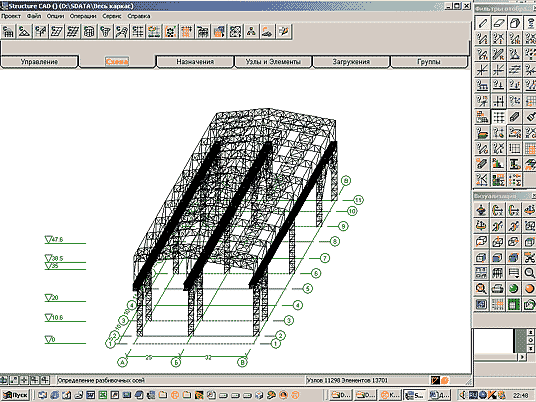
Рис. 1. Общий вид расчетной модели
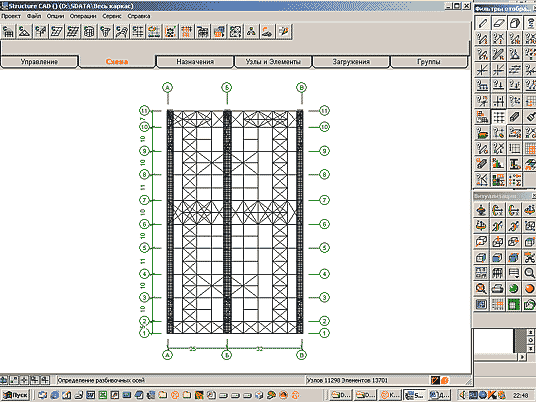
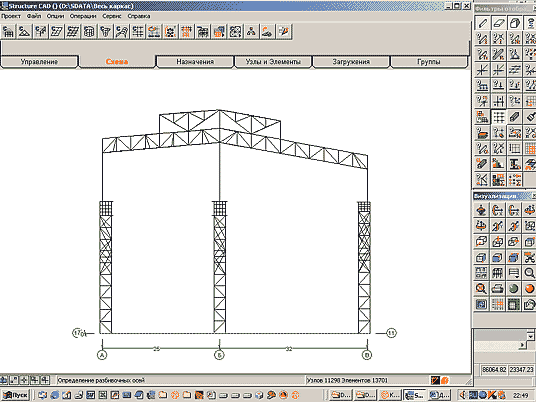
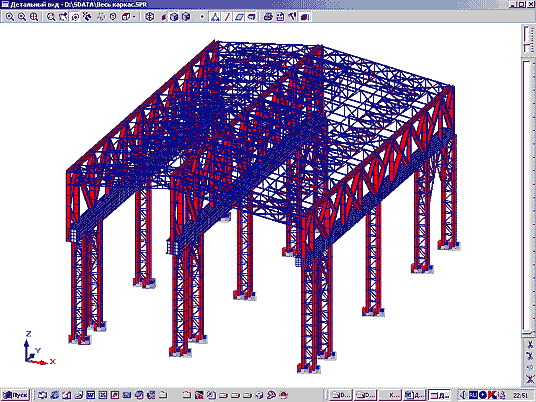
Рассмотрим краткое описание расчетной модели, а затем более подробно остановимся на способах моделирования и расчета двухветвевой колонны.
Модель содержит 11298 узлов, 13701 элемент, 65718 неизвестных и 69 загружений. Время полного (статика, РСУ, комбинации, эквивалентные напряжения) расчета мультифронтальным методом на компьютере c процессором Pentium IV, 1,8 ГГц и 744 Мб ОЗУ составляет 21,35 мин., при этом выбор РСУ в системе SCAD осуществляется всего за 8 мин., что, на наш взгляд, очень быстро и говорит о продуманности алгоритмов, а также корректности их программной реализации, учитывая достаточно большое количество загружений. Предвидя вопросы о целесообразности построения пространственных моделей производственных зданий, отметим следующее:
- Указанная модель строилась поэтапно сверху вниз. Вначале была построена и рассчитана модель поперечной фермы покрытия, затем модель поперечной рамы и лишь после этого строилась модель всего здания.
- Пространственные модели зданий из металлокаркасов имеет смысл применять только при наличии в таком здании кранового оборудования. Модель позволяет учитывать включение в работу всего здания при воздействии тормозных нагрузок (кстати, об этом говорится во многих книгах, посвященных расчетам и проектированию металлических конструкций). На рис. 2 представлена картина деформированного состояния при воздействии тормозной крановой нагрузки на поперечную раму по оси 6 (отчетливо видно включение в работу всего каркаса здания за счет связей по покрытию и жесткости подкрановых балок).
- При отсутствии крановых нагрузок и воздействии в поперечном направлении только ветровой нагрузки все рамы работают одинаково. Это позволяет ограничиться расчетом серии плоских моделей, отдельно рядовой рамы, рамы фахверка и связевого блока в продольном направлении.
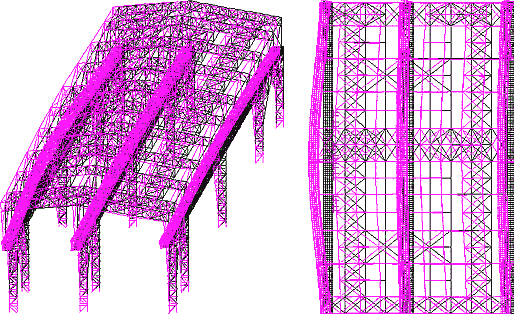
Рис. 2. Картина деформированного состояния здания при воздействии тормозной крановой нагрузки вдоль оси 6
Все несущие конструкции, кроме подкрановых балок, смоделированы стержневыми элементами 5-го типа (пространственные стержни), а решетка колонн — элементами 4-го типа (стержни пространственных ферм). Подкрановые балки смоделированы оболочечными элементами 44-го типа, что позволяет учесть реальные размеры подкрановой балки сечением 2×3 метра из листовой стали толщиной 30 мм. Зона стыка подкрановой балки с колонной показана на рис. 3.
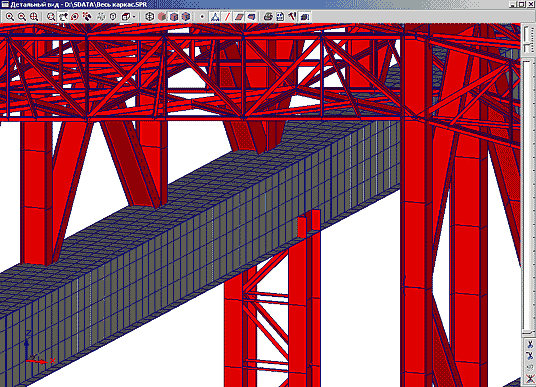
Рис. 3. Зона стыка подкрановой балки с колонной
Следует заметить, что в данном случае такой подход оказывается наиболее эффективным, поскольку позволяет напрямую анализировать напряжения в оболочках, используя различные теории прочности. Возможность вывода напряжений в MS Excel обеспечивает очень быстрый поиск наиболее нагруженных элементов. Полученная с помощью SCAD цветографическая картина распределения нормальных напряжений в подкрановой балке представлена на рис. 4. Классический для строителей подход — моделирование стержнями — вызывает затруднения как при построении расчетной модели, адекватной реальности, так и при анализе результатов: к напряжениям приходится переходить «вручную», через M, N, Q, что не только неудобно, но и сопряжено с риском совершения ошибок. Несколько отступая от рассматриваемой модели, отметим также, что использование оболочечных элементов позволяет с помощью модуля устойчивости, реализованного в системе SCAD, решать задачи потери устойчивости плоской формы изгиба сечений любой формы. Подобный расчет через формулы СНиП практически невозможен ввиду отсутствия данных по коэффициенту φb.
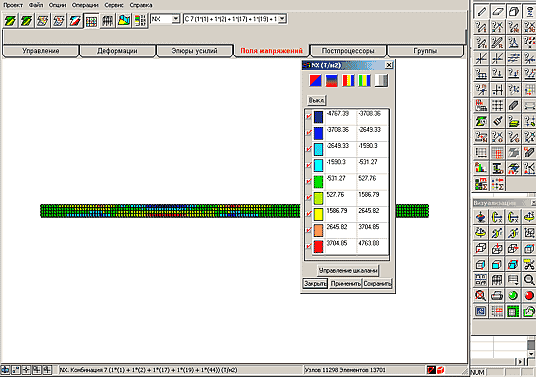
Рис. 4. Фрагмент цветового изображения напряжений Nx в стенке балки в центрах конечных элементов
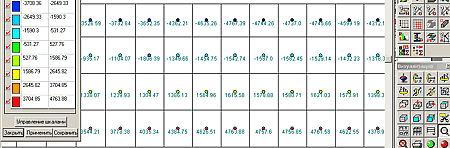
Перейдем к рассмотрению модели двухветвевой колонны поперечной рамы, изображенной на рис. 5, и возможностям ее расчета с помощью системы SCAD.
Прежде чем выбрать способ построения расчетной модели в SCAD, необходимо определиться со следующими вопросами:
- Какие виды проверок следует выполнить при расчете того или иного элемента конструкции?
- Какие виды проверок могут быть автоматически реализованы в системе SCAD 1 ?
- Какие виды проверок придется выполнять «вручную» или с помощью программ, работающих по принципу инженерного калькулятора (например, «Кристалл»), и какие для этого понадобятся исходные данные?
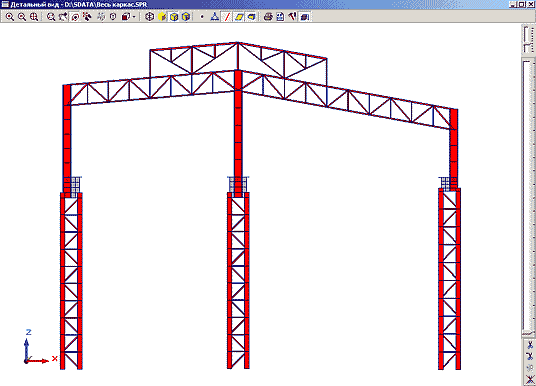
Рис. 5. Поперечная рама каркаса
Только получив ответ на все эти вопросы, следует приступать к построению расчетной модели или серии моделей, каждая из которых учитывает особенности рассчитываемого элемента конструкции.
Сначала подробнее рассмотрим устройство модели двухветвевой колонны, а затем покажем, какие виды проверок эта модель закрывает автоматически, и проведем сравнение с классическим подходом, представленным во всех учебниках по металлоконструкциям. На рис. 6 показан фрагмент модели с отображением типов конечных элементов, закреплений и объединений перемещений в узлах (к сожалению, рамки журнальной статьи не позволяют рассмотреть порядок построения такой модели).
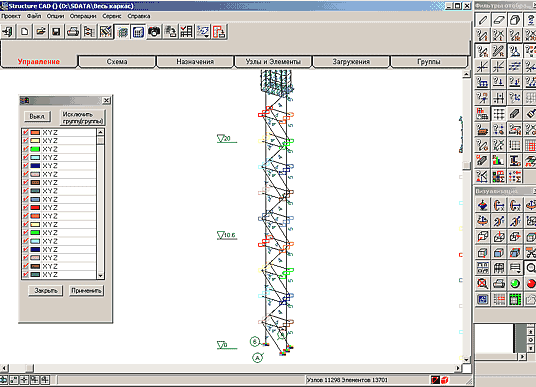
Рис. 6. Фрагмент расчетной модели колонны
Модель устроена следующим образом:
- Колонна смоделирована не в виде одного стержня, а так, как она выглядит в реальности: в виде двух ветвей и решетки.
- Ветви колонны смоделированы стержневыми элементами 5-го типа с расстоянием между ними, равным расстоянию между центрами тяжести ветвей (2,5 м). При этом обе ветви представлены в виде сварных двутавров, заданных параметрическим способом назначения жесткостных характеристик. В реальности внешняя ветвь имеет сечение швеллера, но ее пришлось задавать эквивалентным по площади двутавром, поскольку в системе не реализована автоматическая проверка прочности параметрически заданных швеллеров.
- Решетка смоделирована стержневыми элементами 4-го типа (элементы пространственной фермы). При этом наличие в узлах элементов 4-го типа только поступательных степеней свободы автоматически обеспечивает шарнирное присоединение элементов решетки к элементам ветвей. Следует отметить, что для моделирования решетки вполне возможно использовать и элементы 5-го типа, но при этом придется задавать шарниры в узлах элементов решетки.
- Из соображений наглядности построения и визуализации модели элементы решетки разнесены от элементов ветвей на некоторое условное расстояние, принятое в данной модели равным фактическому расстоянию от оси колонны до оси решетки. Для обеспечения совместности деформаций узлы решетки объединены в группы объединения перемещений по поступательным степеням свободы. Решетка выполнена из уголка, заданного в расчетной модели путем выбора из сортамента металлопроката.
- В модели, использованной для расчета на прочность и устойчивость, нижние узлы ветвей и решетки закреплены по всем направлениям.
- Для расчета нагрузок на фундаменты в виде М, N, Q от всей колонны приходится использовать еще одну модель, в которой добавляются два горизонтальных элемента (на рис. 7 это элементы и 13724) и один вертикальный (элемент на рис. 7), расположенный строго по центру тяжести всей колонны с жесткостью заведомо большей, чем жесткость колонны. Среди инженеров, использующих такой подход при моделировании двухветвевых колонн, этот вертикальный элемент получил название «пенёк».
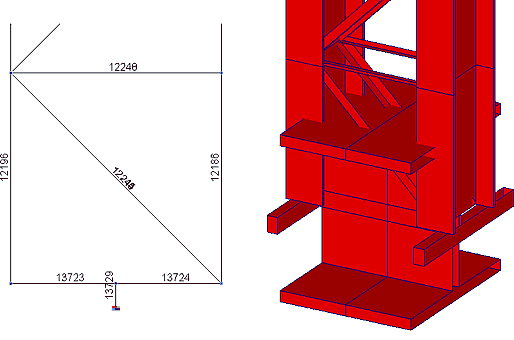
Рис. 7. Фрагмент расчетной модели колонны для получения нагрузок на фундаменты
В таблице 1 представлен требуемый перечень проверок для двухветвевой колонны и сопоставлена степень автоматизации работ при подходе к моделированию, описанном в этой статье, и при классическом подходе к построению модели в виде стержня с приведенными жесткостными характеристиками. Сравниваемые модели показаны на рис. 8.
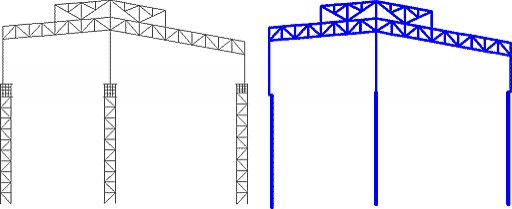
Рис. 8. Две модели для расчета колонн. Модель (слева) представлена в этой статье; модель — классическая
Таблица: Сравнение степени автоматизации при различных способах построения расчетных моделей
| Вид работ или проверки | Степень автоматизации расчета при использовании модели | Степень автоматизации расчета при использовании модели | |
|---|---|---|---|
| 1 | Задание жесткостных характеристик элементов | Полная автоматизация путем выбора сечения из каталога металлопроката или задания с помощью параметрических сечений | Расчет приведенных жесткостных характеристик «вручную» или с помощью конструктора сечений, с последующим их численным заданием |
| 2 | Проверка по деформациям | Полная автоматизация | Полная автоматизация |
| 3 | Проверка прочности, устойчивости ветвей между узлами решетки и устойчивости всей колонны из плоскости изгиба | Полная автоматизация | Получение РСУ в виде M, N, Q c последующей «ручной» проверкой прочности и устойчивости |
| 4 | Проверка прочности и устойчивости элементов решетки от действующих нагрузок | Полная автоматизация | Получение РСУ в виде M, N, Q c последующим «ручным» расчетом усилий в элементах решетки и «ручной» проверкой их прочности и устойчивости |
| 5 | Проверка предельной гибкости ветвей и элементов решетки | Полная автоматизация | Полностью «ручной» расчет или расчет с использованием программы «Кристалл» |
| 6 | Проверка прочности решетки на Qfic в соответствии с п. 5.8 СНиП II-23−81* | Полностью «ручной» расчет | Полностью «ручной» расчет |
| 7 | Проверка общей устойчивости двухветвевой колонны в плоскости изгиба как целого стержня | Полностью «ручной» расчет по значениям РСУ, полученным при расчете нагрузок на фундаменты, и расчетной длине, рассчитанной по СНиП | Полностью «ручной» расчет по значениям РСУ и расчетной длине, рассчитанной по СНиП |
Вывод напрашивается сам собой. При грамотном подходе к разработке технологий создания расчетных моделей в системе SCAD возможно существенное сокращение сроков выполнения расчетов и повышение их достоверности. Под грамотным подходом здесь следует понимать более полное и продуманное использование возможностей, предоставляемых программным комплексом…
Мы почти ничего не сказали об интеграции системы в общий процесс проектирования и взаимодействии SCAD с другими системами (в первую очередь — с программами геометрического моделирования). Эта проблема, на наш взгляд, очень актуальна и вполне может стать темой одной из следующих статей.
- Для этого нужно внимательно ознакомиться с главой 17 Руководства пользователя, где четко прописан набор проверок по СНиП II-23−81*, реализуемых в модуле проверки несущей способности стальных сечений. ↑
Читайте также:
